Le texte sur les images est plus lisible qu'un simple message texte, ce qui en fait un moyen populaire pour partager des informations. Cependant, vous pourriez avoir besoin de modifier ce texte pour corriger des erreurs ou améliorer le libellé. Comme le texte sur les images n'est pas directement modifiable, il est essentiel d'utiliser des outils d'édition d'images appropriés. Ce guide vous présentera trois méthodes rapides pour modifier le texte sur des images et les étapes à suivre. Allons-y!
Partie 1. Est-il possible de modifier le texte d'une image (JPEG/PNG/JPG) ?
Oui, il est tout à fait possible de modifier le texte d'une image (JPEG/PNG/JPG). Pour cela, il vous suffit d'utiliser un outil qui emploie la technologie OCR (reconnaissance optique de caractères) pour détecter le texte sur l'image, et qui vous permet ensuite d'ajouter ou de supprimer du texte tout en préservant la mise en page et le style de police. UPDF est l'un de ces outils qui rend cette tâche facile et pratique. Dans la prochaine partie de l'article, nous vous expliquerons comment éditer du texte sur des images avec UPDF ainsi qu'avec d'autres outils !
Partie 2. Comment modifier le texte d'une image ?
Il est tout à fait possible de modifier le texte sur une image en utilisant différentes méthodes, chacune offrant une approche unique pour effectuer ces modifications. Voici trois méthodes/outils que nous avons sélectionnés pour vous aider à modifier le texte sur une image :
Méthode 1. Modifier le texte sur l'image avec UPDF – Le moyen le plus avancé pour supprimer/ajouter du texte
La méthode la plus efficace pour modifier du texte sur une image est d'utiliser UPDF. Cet outil basé sur l'IA permet de modifier, supprimer et remplacer du texte, tout en offrant des options pour changer la couleur et la police. Grâce à sa technologie OCR intégrée, UPDF détecte le texte d'une image et le rend facilement modifiable. Il préserve aussi la mise en page et le style de police d'origine, vous permettant d'ajouter du texte supplémentaire dans la même police existante, ce qui maintient l'intégrité de l'image.
Suivez ces étapes pour apprendre à modifier le texte d'une image avec UPDF :
Étape 1. Téléchargez et lancez UPDF sur votre ordinateur Windows ou Mac.
Windows • macOS • iOS • Android 100% sécurisé
Ensuite, ouvrez l'image que vous souhaitez convertir. Cliquez sur « Outil » > « OCR », et puis une fenêtre contextuelle apparaîtra pour traiter les détails.
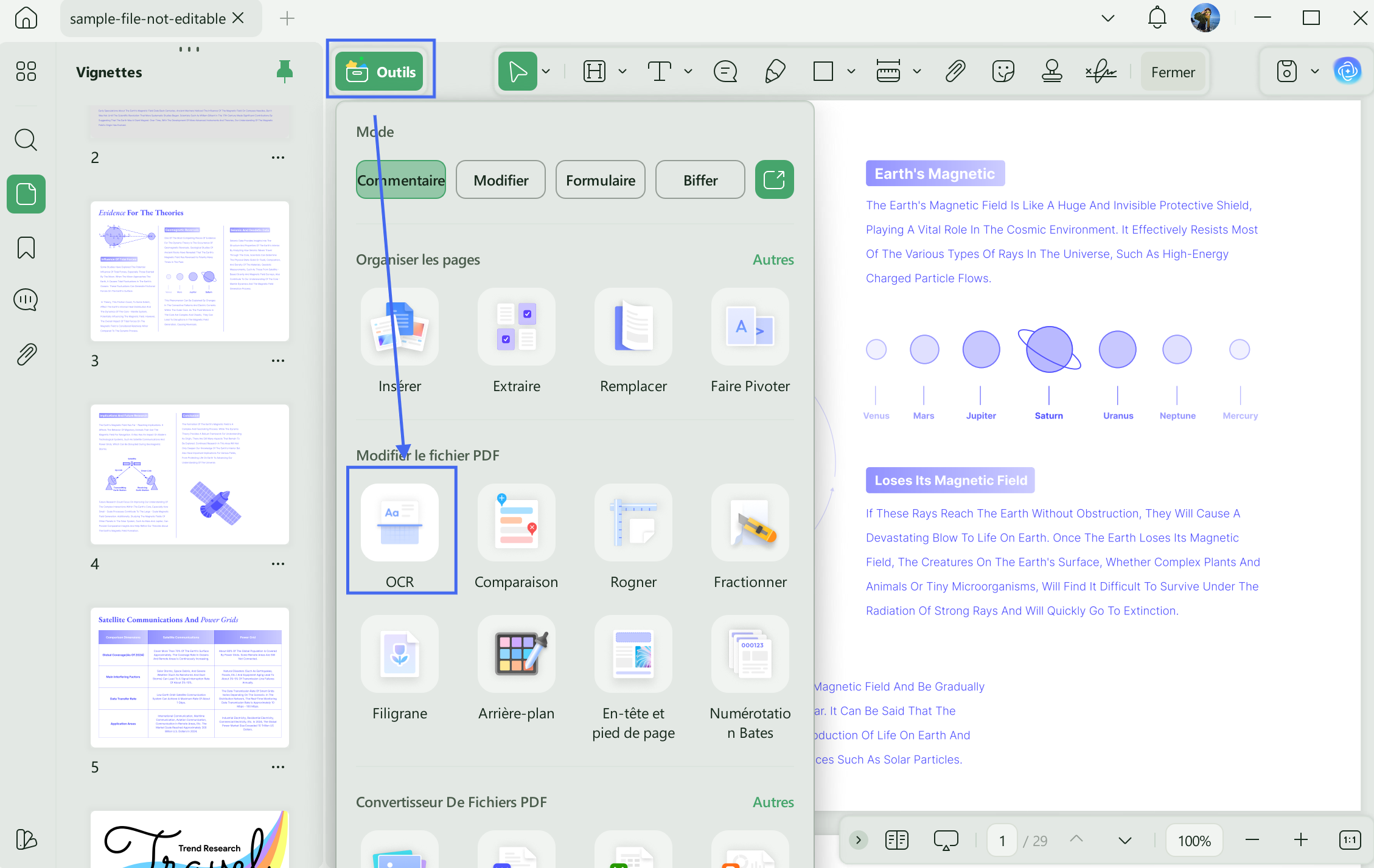
Étape 2. Dans l'invite, personnalisez les paramètres, tels que la langue et la mise en page. Une fois que vous avez terminé, cliquez sur « Convertir ».
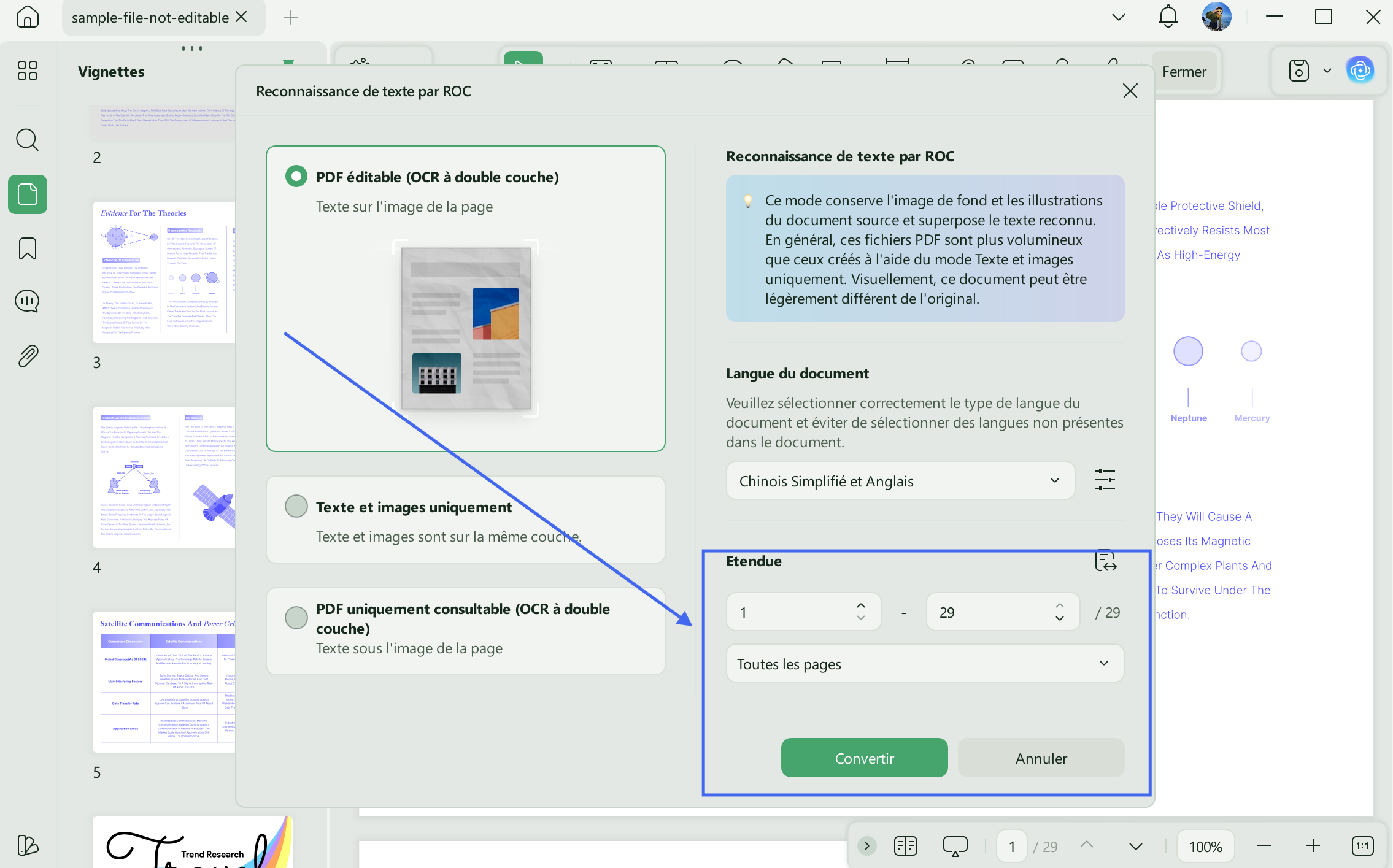
Étape 3. Attendez la fin de l'OCR. Une fois terminé, votre texte sera modifiable. Cliquez ensuite sur l'option « Outil > Modifier » dans le coin supérieur gauche et sélectionnez le texte à modifier. Apportez les modifications souhaitées, comme changer la couleur ou la police, etc.
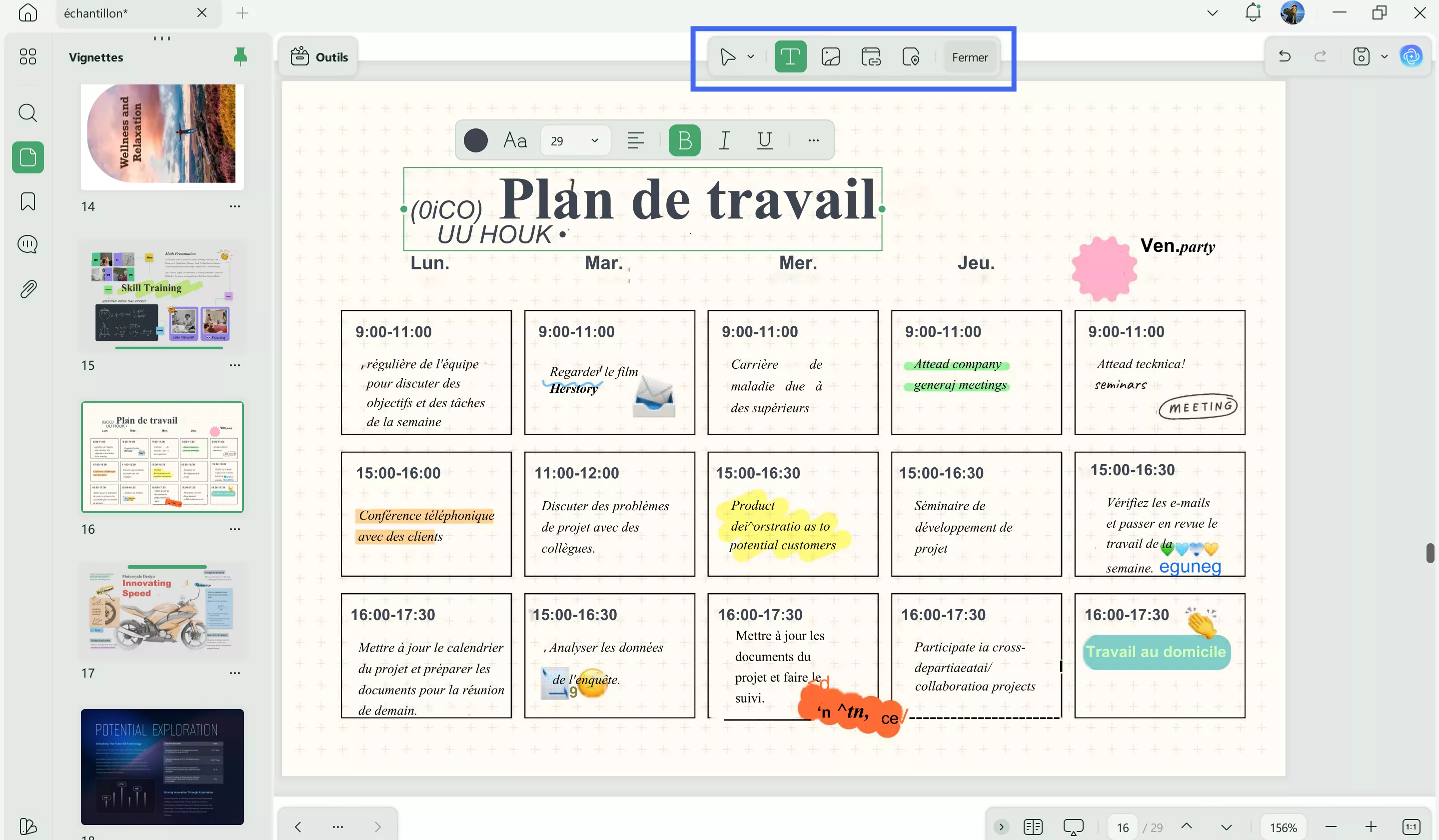
Étape 4. Pour enregistrer le fichier sous forme d'image, cliquez sur l'option « Enregistrer » dans le coin supérieur droite et sélectionnez « PDF d'image » pour l'enregistrer.
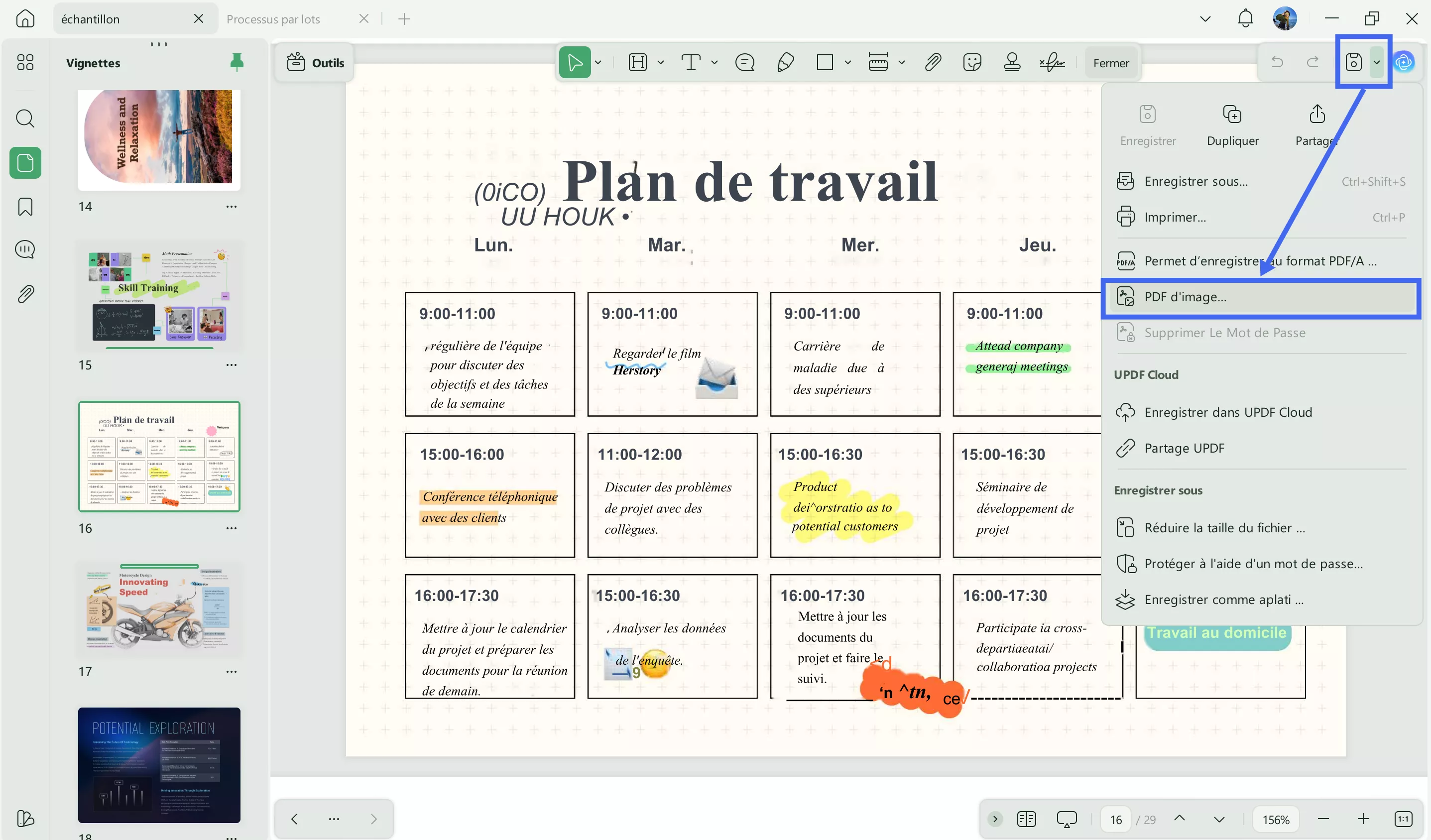
C'est tout ! Grâce à quelques clics, vous pouvez modifier facilement le texte des images. Alors, n'hésitez pas à télécharger UPDF et à modifier ou remplacer le texte sur vos images sans effort.
Windows • macOS • iOS • Android 100% sécurisé
Caractéristiques :
- Il offre une interface conviviale, intuitive et sans courbe d'apprentissage.
- Son OCR peut détecter du texte dans 38 langues.
- Il permet de modifier la couleur du texte, la police et d'autres détails.
- Il préserve la disposition de l'image et la police lors de l'édition du texte.
- La fonctionnalité OCR est disponible sur UPDF pour Windows et Mac.
- L'assistant IA en ligne d'UPDF peut vous aider directement à analyser et à extraire des informations des images.
Bien qu'UPDF permette d'éditer du texte sur des images, ses fonctionnalités vont bien au-delà. Lisez la troisième partie de l'article pour découvrir plus de capacités d'UPDF.
Méthode 2. Remplacer le texte sur l'image avec Paint 3D
Paint 3D est un outil intégré à Windows qui offre des fonctionnalités créatives pour créer des graphiques 2D et 3D. Il permet également d'éditer ou de remplacer du texte sur les images, ou d'ajouter du nouveau texte.
Voici comment modifier le texte sur une image avec Paint 3D :
Étape 1. Lancez l'application Paint 3D sur votre ordinateur Windows et ouvrez le fichier image que vous souhaitez modifier.
Étape 2. Cliquez sur l'onglet « Formes 2D » en haut et sélectionnez l'outil « Carré ».
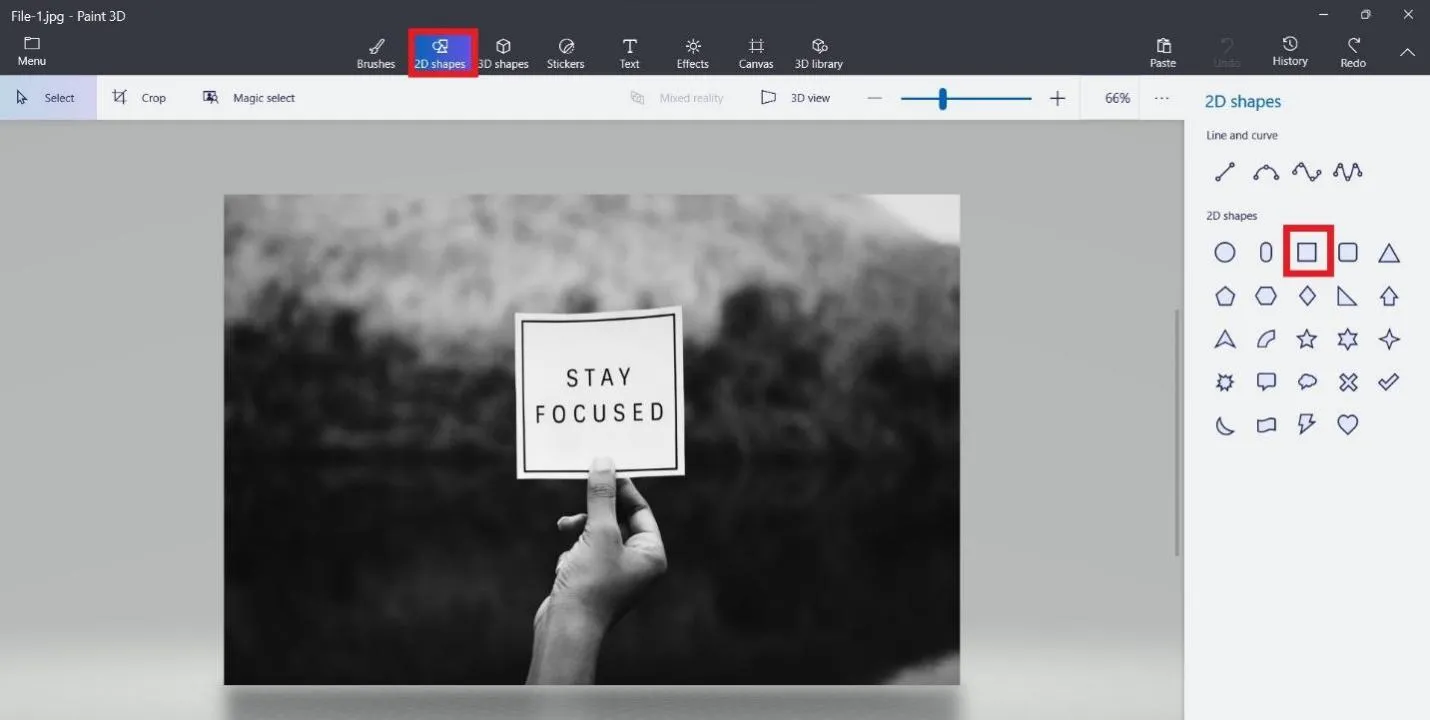
Étape 3. Appuyez et faites glisser la souris sur le texte que vous souhaitez remplacer.
Étape 4. Ajustez la couleur du carré pour qu'elle corresponde à celle de l'arrière-plan du texte et définissez son épaisseur à « 100 px » pour masquer le texte.
Étape 5. Cliquez sur l'onglet « Texte » en haut et insérez une zone de texte avec le nouveau contenu, en choisissant la police et la couleur de votre choix.
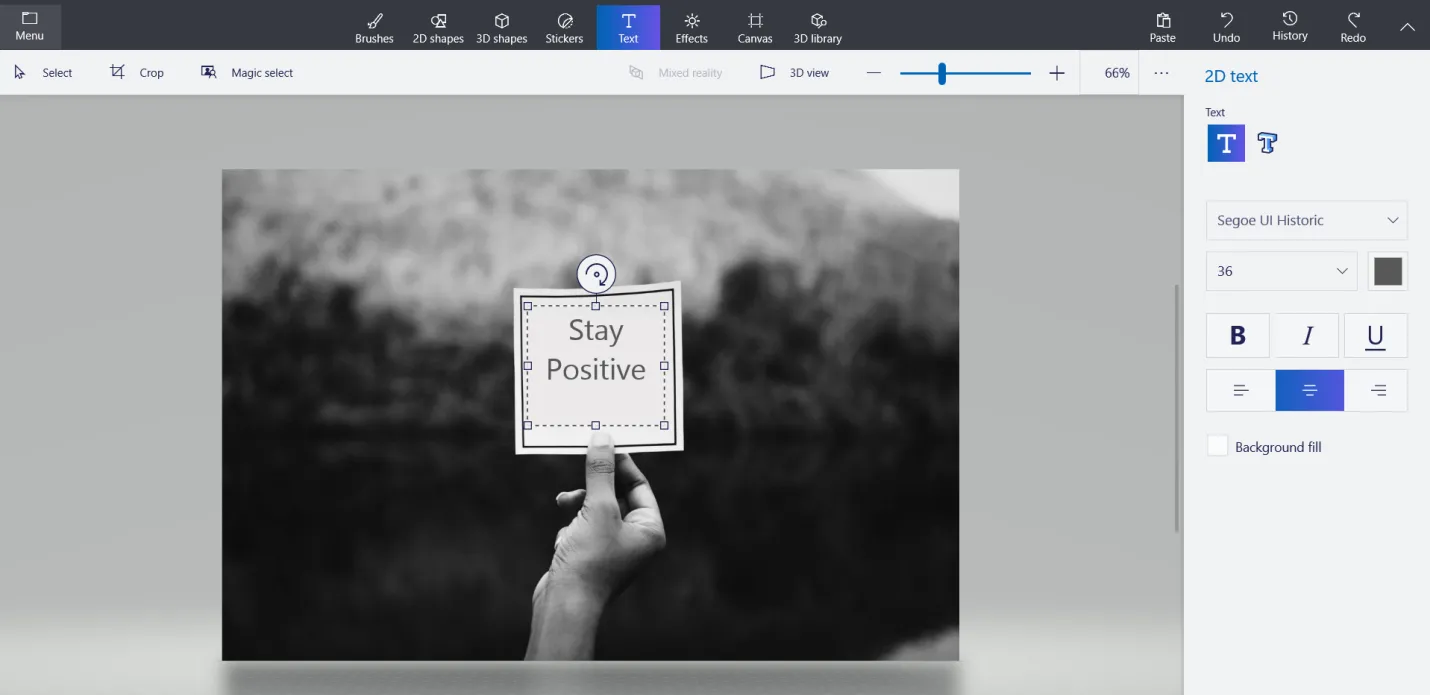
Ainsi, vous pouvez utiliser Paint 3D pour modifier le texte d’une image. Cependant, cette méthode a quelques inconvénients, notamment :
Inconvénients :
- Il ne peut pas détecter et modifier directement le texte de l'image (pas de fonction OCR).
- Il nécessite de supprimer complètement le texte existant.
- Remplacer le texte peut être difficile si l’arrière-plan n'est pas d'une couleur unie.
- La méthode implique plusieurs étapes compliquées.
Méthode 3. Modifier le texte sur l'image avec PhotoKit
PhotoKit est un outil d'édition de photos en ligne qui offre de nombreuses fonctionnalités, y compris la modification du texte des images. Si vous souhaitez changer le texte d'une image sans installer de logiciel, suivez ces étapes pour utiliser PhotoKit :
Étape 1. Accédez au site Web de PhotoKit et téléchargez l'image que vous souhaitez modifier.
Étape 2. Cliquez sur l'option « Inpaint » dans la liste en bas et faites glisser la souris autour du texte que vous souhaitez supprimer. Cela supprimera le texte de l’image.
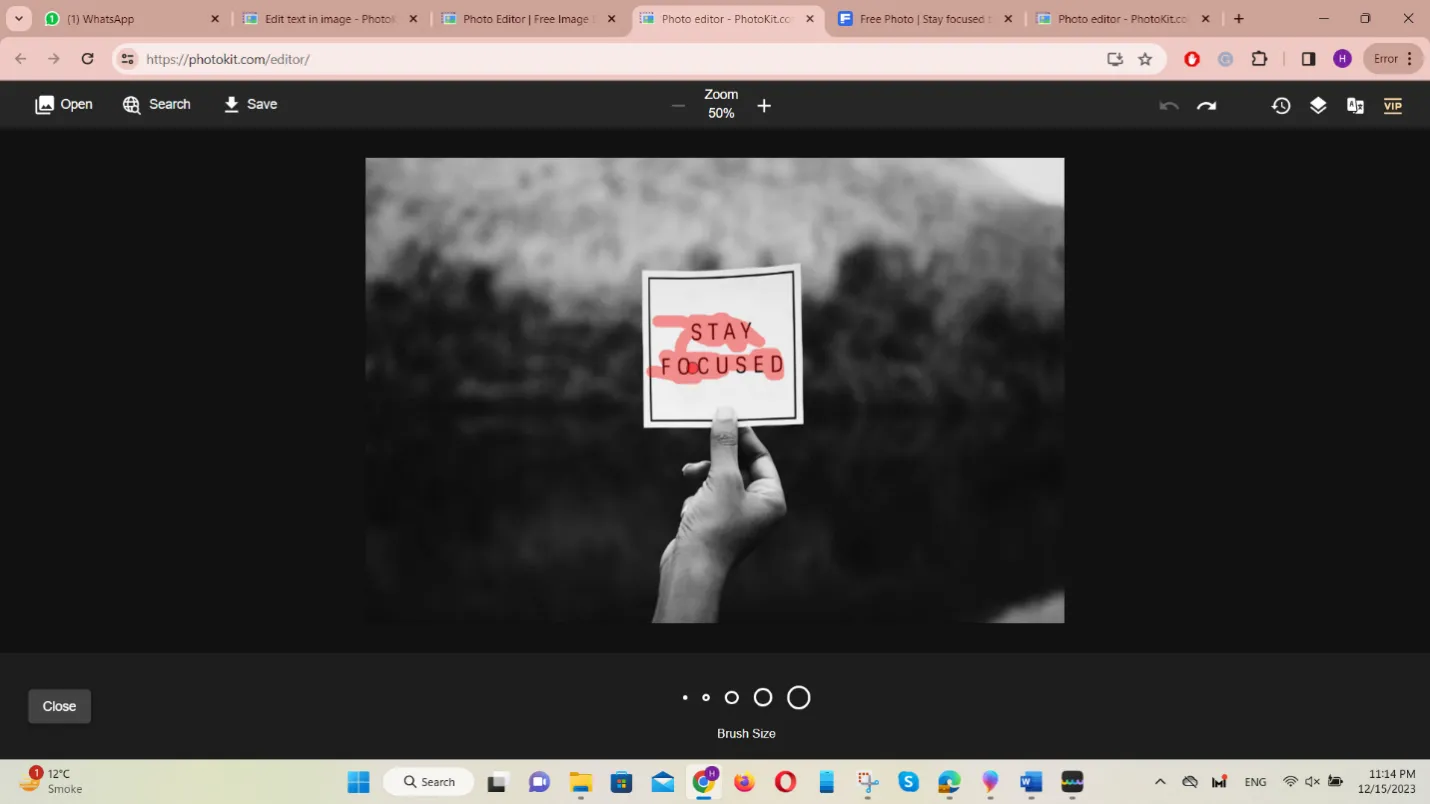
Étape 3. Cliquez sur l'option « Texte » et insérez une zone de texte avec le nouveau contenu.
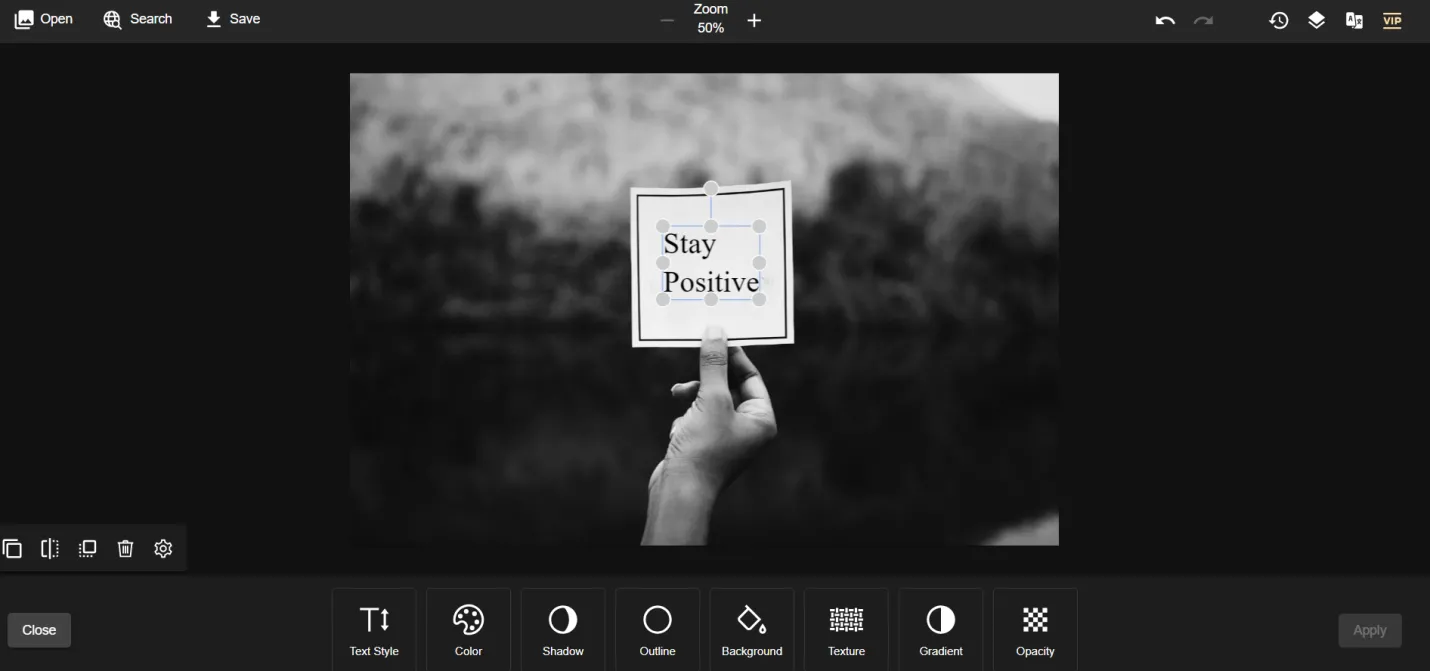
Inconvénients :
- Il ne peut pas détecter et modifier directement le texte de l'image (pas de fonction OCR).
- Il nécessite de supprimer complètement le texte existant.
- La fonctionnalité « Inpaint » peut ne pas supprimer le texte de manière précise.
- Remplacer le texte peut être difficile si l’arrière-plan n'est pas d'une couleur unie.
- La méthode implique plusieurs étapes compliquées.
Dans l'ensemble, ni PhotoKit ni Paint 3D n'offrent les fonctionnalités avancées d'UPDF, notamment sa technologie OCR et son édition directe. Par conséquent, UPDF se distingue comme la meilleure méthode pour modifier le texte sur une image. De plus, UPDF propose de nombreuses autres fonctionnalités de premier ordre. Lisez la section suivante pour en savoir plus à leur sujet.
Partie 3. UPDF : bien plus qu'un simple outil pour modifier du texte sur l'image
Il s'agit d'un puissant outil d'édition de PDF, qui permet non seulement d'éditer du texte sur des images, mais aussi d'effectuer les opérations suivantes :
- Créer des PDF : il permet de créer des PDF à partir de zéro ou d'autres types de fichiers, notamment Word, PPT, Excel, images, textes, etc.
- Modifier des PDF : il permet des modifications approfondies, de l'ajout et de la modification de texte et d'images, à la modification des liens, des arrière-plans, des en-têtes et des pieds de page, etc.
- Convertir des PDF : il peut convertir un ou plusieurs PDF en divers autres formats, tels que images, textes, Word, Excel, PPT, RTF, CSV et HTML.
- Annoter des PDF : il permet de surligner, marquer, dessiner, souligner et d'insérer des commentaires, tampons, autocollants et zones de texte.
- AI Assistant : il propose un chatbot IA (UPDF AI) pour discuter avec des documents afin d'obtenir résumés, traductions, explications ou réponses à des questions sur le contenu du document. La version web de UPDF AI est également disponible en ligne. Tous ses droits et avantages s'appliquent sur Windows, macOS, Android, iOS et en version web.
- Protéger les PDF : il sécurise les PDF avec des mots de passe ou des biffures.
- Fusionner des PDF : il peut combiner deux ou plusieurs PDF en un seul PDF.
- Compresser des PDF : il peut réduire les grandes tailles de PDF en fonction de la qualité du document de votre choix.
- Organiser des PDF : il peut ajouter, supprimer, faire pivoter, diviser, recadrer, extraire et réorganiser des pages PDF.
- Stockage cloud : il fournit 10 Go de stockage cloud pour stocker et accéder aux documents n'importe où.
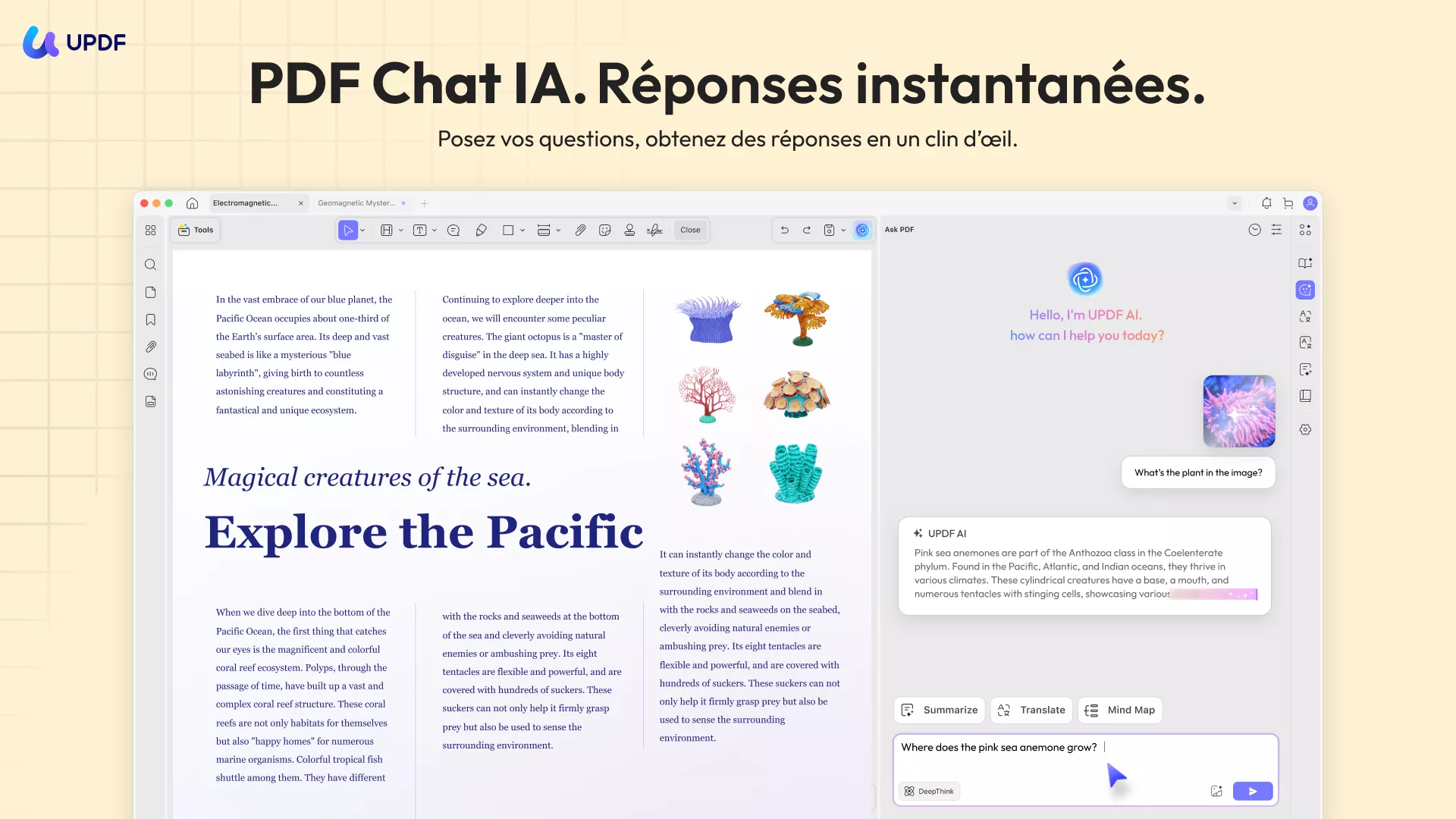
Dans l'ensemble, UPDF est votre assistant ultime pour éditer du texte sur des images et gérer efficacement des PDF ainsi que d'autres documents. Par conséquent, installez UPDF sur votre ordinateur ou votre appareil Android/iPhone et commencez à utiliser ses fonctionnalités immédiatement.
Windows • macOS • iOS • Android 100% sécurisé
Conclusion
L'édition de texte sur des images est une compétence essentielle pour personnaliser facilement le texte dans les images selon les besoins. Nous avons discuté de plusieurs méthodes pour modifier le texte d’une image. Cependant, UPDF se distingue comme le meilleur choix en raison de son approche intuitive et intelligente. Il peut facilement extraire du texte à partir d'images grâce à la technologie OCR, puis personnaliser le contenu, la couleur, la police et bien plus encore. Par conséquent, ce guide conclut en vous suggérant de télécharger UPDF et de modifier ou de remplacer le texte sur les images sans effort.
Windows • macOS • iOS • Android 100% sécurisé
 UPDF
UPDF
 UPDF pour Windows
UPDF pour Windows UPDF pour Mac
UPDF pour Mac UPDF pour iPhone/iPad
UPDF pour iPhone/iPad updf android
updf android UPDF AI en ligne
UPDF AI en ligne UPDF Sign
UPDF Sign Modifier le PDF
Modifier le PDF Annoter le PDF
Annoter le PDF Créer un PDF
Créer un PDF Formulaire PDF
Formulaire PDF Modifier les liens
Modifier les liens Convertir le PDF
Convertir le PDF OCR
OCR PDF en Word
PDF en Word PDF en Image
PDF en Image PDF en Excel
PDF en Excel Organiser les pages PDF
Organiser les pages PDF Fusionner les PDF
Fusionner les PDF Diviser le PDF
Diviser le PDF Rogner le PDF
Rogner le PDF Pivoter le PDF
Pivoter le PDF Protéger le PDF
Protéger le PDF Signer le PDF
Signer le PDF Rédiger le PDF
Rédiger le PDF Biffer le PDF
Biffer le PDF Supprimer la sécurité
Supprimer la sécurité Lire le PDF
Lire le PDF UPDF Cloud
UPDF Cloud Compresser le PDF
Compresser le PDF Imprimer le PDF
Imprimer le PDF Traiter par lots
Traiter par lots À propos de UPDF AI
À propos de UPDF AI Solutions de UPDF AI
Solutions de UPDF AI Mode d'emploi d'IA
Mode d'emploi d'IA FAQ sur UPDF AI
FAQ sur UPDF AI Résumer le PDF
Résumer le PDF Traduire le PDF
Traduire le PDF Analyser le PDF
Analyser le PDF Discuter avec IA
Discuter avec IA Analyser les informations de l'image
Analyser les informations de l'image PDF vers carte mentale
PDF vers carte mentale Expliquer le PDF
Expliquer le PDF Recherche académique
Recherche académique Recherche d'article
Recherche d'article Correcteur IA
Correcteur IA Rédacteur IA
Rédacteur IA Assistant aux devoirs IA
Assistant aux devoirs IA Générateur de quiz IA
Générateur de quiz IA Résolveur de maths IA
Résolveur de maths IA PDF en Word
PDF en Word PDF en Excel
PDF en Excel PDF en PowerPoint
PDF en PowerPoint Mode d'emploi
Mode d'emploi Astuces UPDF
Astuces UPDF FAQs
FAQs Avis sur UPDF
Avis sur UPDF Centre de téléchargement
Centre de téléchargement Blog
Blog Actualités
Actualités Spécifications techniques
Spécifications techniques Mises à jour
Mises à jour UPDF vs. Adobe Acrobat
UPDF vs. Adobe Acrobat UPDF vs. Foxit
UPDF vs. Foxit UPDF vs. PDF Expert
UPDF vs. PDF Expert



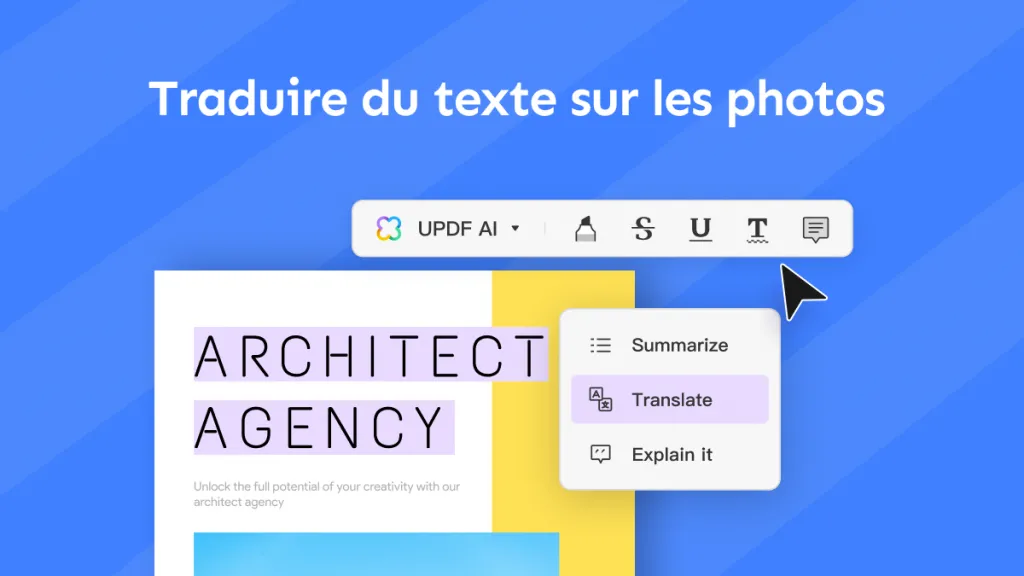

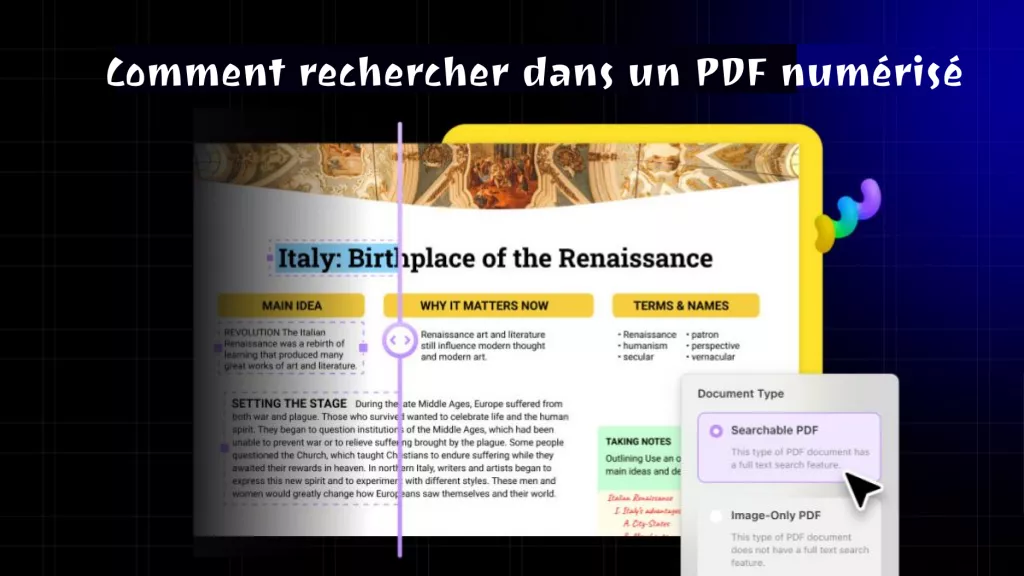



 franck Petit
franck Petit
Frandroid